Cov txheej txheem:
- Kauj ruam 1: Teile
- Kauj ruam 2: Kho vajtse Vorbereiten
- Kauj Ruam 3: Relay Mit Geräten Verbinden
- Kauj Ruam 4: RFID-Modul Verbinden
- Kauj ruam 5: Encoder Mit Teensy Verbinden
- Kauj Ruam 6: Software Scharf Stellen
- Kauj ruam 7: Software Abfeuern

Video: Tuag Einlaufhymne Fürs Büro: 7 Kauj Ruam

2024 Tus sau: John Day | [email protected]. Kawg hloov kho: 2024-01-30 09:27

Niemand geht gerne zur Arbeit. Aber mit der richtigen Kev txhawb siab kann txiv neej wenigstens plab gelaunt am Arbeitsplatz ankommen. Bei Boxern klappt das prima mit einer Einlaufhymne. Das habe wir jetzt auch im Eingangsbereich des Bohemian Browser Ballett installiert.
Kauj ruam 1: Teile
Teensy 3.2 Microcontroller
Teensy Audio Adapter
Relay Qauv
RFID nyeem ntawv
RFID Dongles
Laub-Encoder
SD Karte (siab. Hoob 10)
Kabel oder JumperWire
Poj niam thiab Txiv neej Header rau Teensy Board 2032 Npib Cell Batterie
Batteriehalter
Lautsprecher/Stereoanlage
Scheinwerfer
Nebelmaschine
Kauj ruam 2: Kho vajtse Vorbereiten
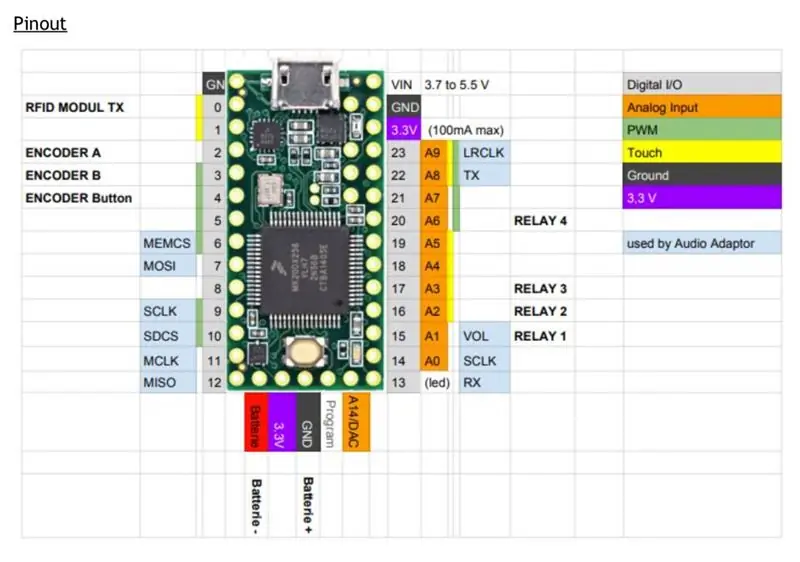
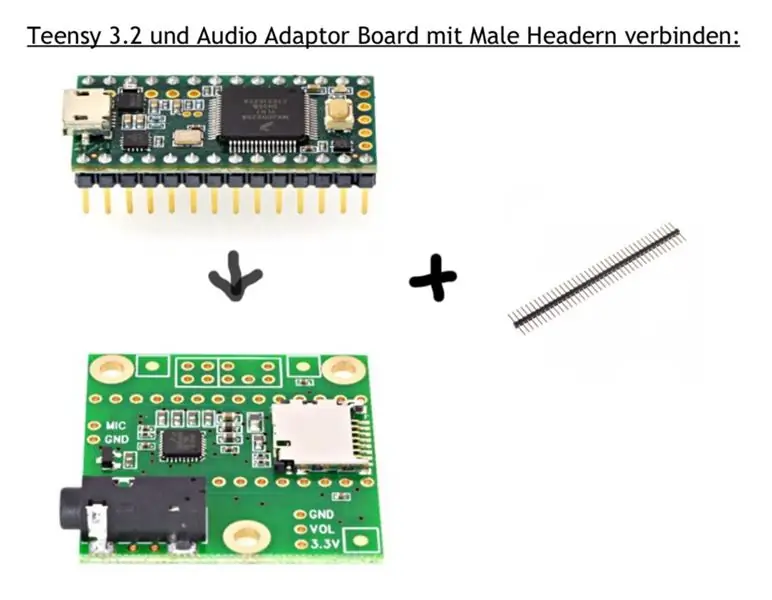
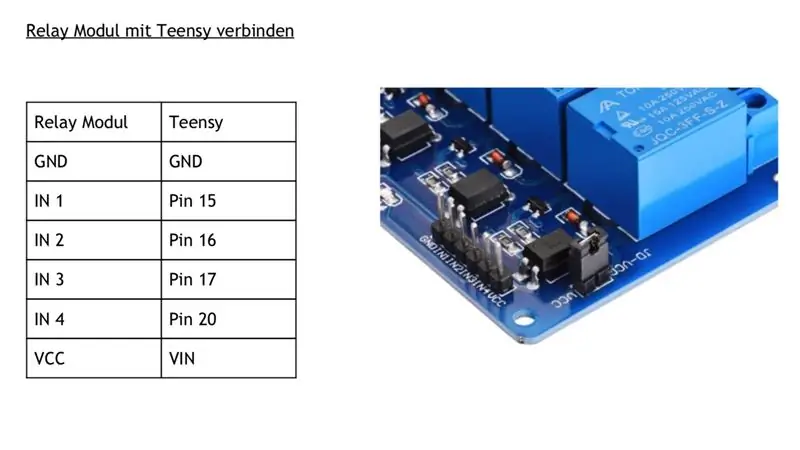
Kauj Ruam 3: Relay Mit Geräten Verbinden

Kauj Ruam 4: RFID-Modul Verbinden
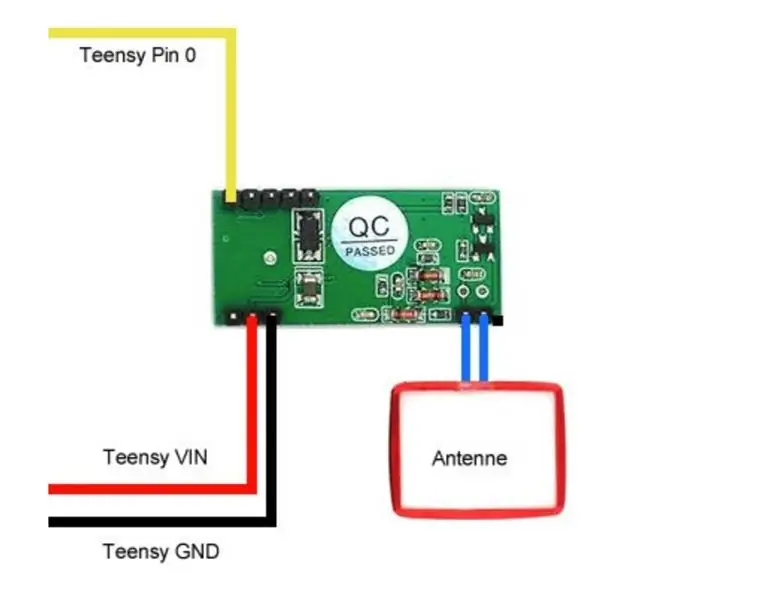
Kauj ruam 5: Encoder Mit Teensy Verbinden
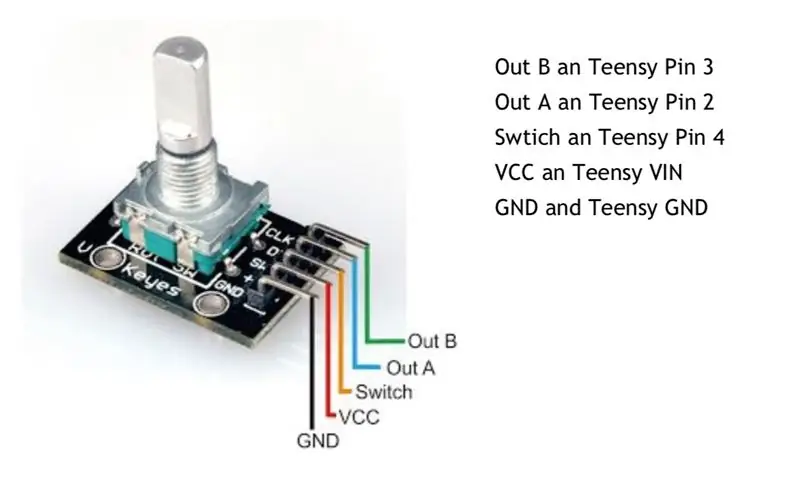
Teensy über USB mit einer Powerbank oder 5V/1A Netzteil betreiben. Danach Tawm B tus Teensy Pin 3 Tawm A Teensy Pin 2 Swtich tus Teensy Pin 4 VCC tus Teensy VIN GND thiab Teensy GND. Yooj yim!
Anschließend die Knopfzelle direkt an Teensy anschliessen: Pluspul mit Pin Batterie + Verbinden, Batterie - mit Teensy GND verbinden.
Kauj Ruam 6: Software Scharf Stellen
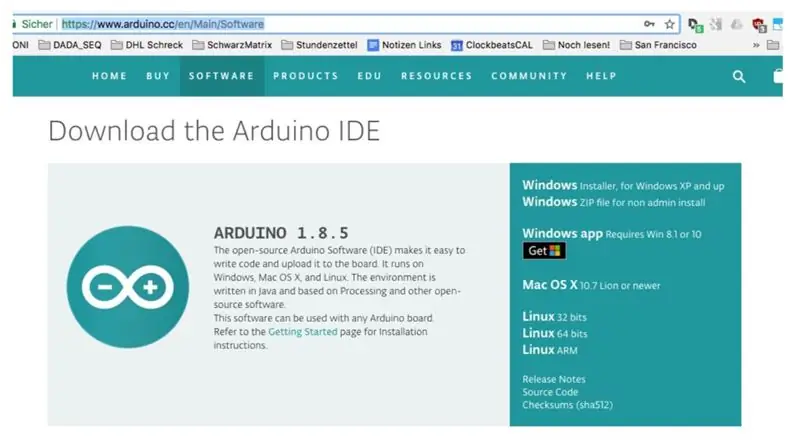
Arduino IDE installieren, danach einmal das Programm nffnen:
www.arduino.cc/en/Main/Software
- Teensyduino Installieren:
www.pjrc.com/teensy/td_download.html
Bei der Installation alle Libraries installieren
- Arduino Libraries Installieren.
Sketch -> Bibliothek einbinden -> Bibliothek verwalten
Kuv Popup Fenster folgende Bibliotheken suchen und installieren:
“Encoder” los ntawm Paul Stoffregen “Khawm” los ntawm Michael Adams “Sijhawm” los ntawm Michael Margolis
Kauj ruam 7: Software Abfeuern
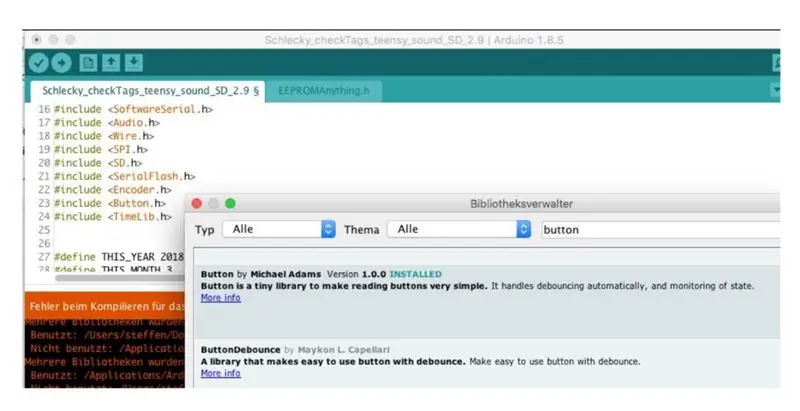
-Teensy Board hauv Arduino auswählen: Werkzeuge -> Board -> “Teensy 3.2”
-Teensy Audio Bord ua haujlwm: Werkzeuge -> USB Type -> “Serial + Audio + MIDI”
- Cov ntaub ntawv audio konvertieren hauv. WAV, Stereo, 44.1kHz/16Bit, Deiteinamen maximal 8 Zeichen und alles großgeschrieben: “AUDIO. WAV”, z. B. mit Hloov:
Mac:
- micro SD Karte tseem yog F A T32 formatieren, eigene. W A V Files, “DING. W A V” “TADA. WAV” (aus dem Sketchfolder) in das Hauptverzeichnis der SD Karte kopieren.
- Teensy rau USB mit Computer verbinden, Sketch File “Schlecky_Mitarbeiter_Intro_Machine” nffnen
Sketch auf Teensy übertragen: Sketch -> Hochladen
- Dongle einmal ein tuag Antenne halten -> Cov neeg siv txawv txawv registriert. Per Encoder kann man einen Musiktitel au der SD Karte auswählen und per Knopfdruck (am Encoder) abspeichern.
- Das Zeitfenster in dem die Musik nur eimal abgespielt werden kann wird im Code unter “#define MINS_LOCKED 5” txhais tau tias. Hier kann ein beliebiger Minutenwert oder z. B. "#Define MINS_LOCKED (24*60)" stehen.
Pom zoo:
Ceev Faj Txog ATLAS - STAR WARS - Tuag Star II: 7 Kauj Ruam (nrog Duab)

Ceev Faj Txog ATLAS - STAR WARS - Tuag Star II: Tsim los ntawm Bandai Death Star II cov qauv yas. Cov yam ntxwv tseem ceeb suav nrog: ightLight and Sound effect✅MP3 Player✅InfraRED remote control✅Temperature sensor✅3 feeb timerBlog: https://kwluk717.blogspot.com/2020/12/be-aware-of-atlas-star-wars- star-star tuag
AC fais fab tuag, Roj teeb Backed LED txoj kev teeb: 8 Cov kauj ruam

AC Lub Hwjchim Tsis Ua Haujlwm, Roj Teeb Rov Qab LED Txoj Kev Teeb: Thaum lub sijhawm tsis ntev los no, nyob hauv qhov tsaus ntuj tshaj plaws ntawm kuv qab daus … lub teeb yuav tau yooj yim heev. Hmoov tsis zoo kuv lub teeb nyem yog ob peb chav tsaus. Kuv fumbled ib ncig me ntsis, pom lub teeb thiab ua kuv txoj kev mus rau chav tsev neeg. Kuv wi
ParaMouse Lub Computer Mouse rau Cov Neeg Tsis Tuag: 5 Kauj Ruam (nrog Duab)

ParaMouse Lub Computer Mouse rau Cov Neeg Tsis Tuag: Nyob zoo, hauv qhov kev qhia no kuv yuav piav qhia yuav tsim lub computer nas li cas rau cov neeg xiam oob khab, tuag tes tuag taw lossis quadriplegic cov neeg.Qhov cuab yeej tshwj xeeb no yooj yim tsim thiab raug nqi tsawg, tsuas yog ntswj me me thiab txiav riam yuav yuav ntau tshaj li txaus rau t
Tsheb kauj vab taug qab System nrog Tuag Tus Txiv Neej Alert Nrog Sigfox: 7 Cov Kauj Ruam (nrog Duab)

Tsheb kauj vab taug qab System Nrog Tuag Tus Txiv Neej Alert Nrog Sigfox: Kev ruaj ntseg rau cov neeg caij tsheb kauj vab nrog taug qab thiab xa cov yam ntxwv ceeb toom. Thaum muaj xwm txheej ceeb toom raug xa nrog GPS txoj haujlwm.Kev ruaj ntseg rau cov neeg caij tsheb kauj vab yog qhov yuav tsum tau, nrog kev tsheb kauj vab lossis tsheb kauj vab roob sib tsoo tshwm sim thiab sai li sai tau thaum muaj xwm txheej ceev
Ua Lub Hwj Chim 48V DC Los Ntawm Lub Tuag Tuag/Laum Lub Cev: 3 Kauj Ruam

Ua Lub Hwj Chim 48V DC Los Ntawm Lub Tuag Tuag/Laum Lub Cev: Nyob Zoo! Hauv cov lus qhia no, koj yuav kawm paub yuav hloov pauv lub tshuab Blender/laum tshuab lub cev tuag (Universal lub cev muaj zog) mus rau qhov muaj zog heev txuas mus tas li DC lub cev muaj zog txog li 10,000 RPM thiab Tus nqi zoo ntawm lub zog. Nco tseg: Txoj kev no tsuas siv tau yog tias lub
